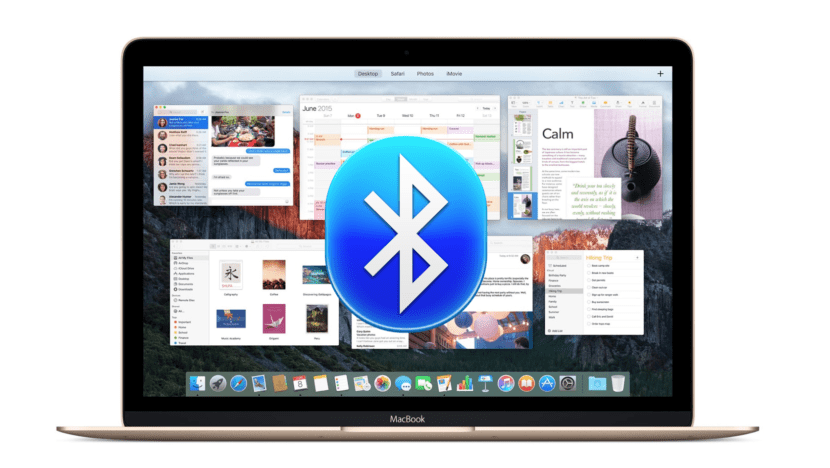
A qualidade do streaming de áudio Bluetooth melhorou muito nos últimos anos. Até hoje, nenhuma perda pode ser notada, desde que tenhamos bons fones de ouvido e o uso de um codec com qualidade suficiente.
Por meio do Mac, podemos forçar nossa equipe a usar codecs de qualidade preferencialmente, como aptX ou codecs AAC. Este último é o Apple Codec nativo, e tem uma boa qualidade, mas alguns usuários preferem usar o aptX Codec, pois ele é encontrado em mais computadores. Vamos ver como verificar o codec usado e como alterá-lo.
Como saber o codec que nossos fones de ouvido / alto-falantes usam:
- devemos conectar alto-falantes Bluetooth para o nosso Mac e começamos a reproduzir qualquer áudio.
- Quando vemos o ícone do Bluetooth na barra de menu, pressione a tecla Opção e, sem soltá-la, clique no ícone do Bluetooth. Caso não consiga fazer com que apareça, vá até as preferências do sistema - Bluetooth e marque a opção que você encontrará na parte inferior, que indica: Mostre o Bluetooth na barra de menus.
- Agora vá para o dispositivo Bluetooth escolhido e Um menu será aberto indicando o codec que você está usando.
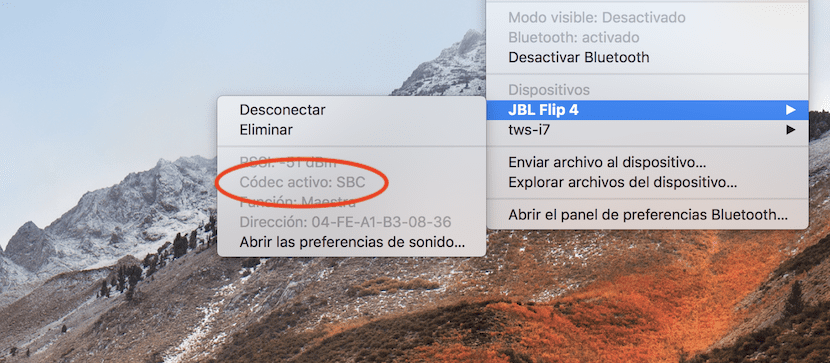
No exemplo que damos a você, este dispositivo ele não usa nenhum dos codecs de melhor qualidade descritos acima. É um codec que comprime muito o sinal e portanto, você tem perda de qualidade. Se você quer mais qualidade, nós mostraremos como fazer.
Forçar aptX / AAC em fones de ouvido Bluetooth compatíveis:
- Você deve ter instalado o Aplicativo de desenvolvedor Xcode e um conta de desenvolvedor, mesmo que seja gratuita. Além disso, você precisa do ferramenta o que você pode baixar clique aqui.
- Após clicar no link anterior, se você não tiver uma conta de desenvolvedor, poderá fazer isso gratuitamente. Se você é um desenvolvedor, um arquivo no formato dmg.
- Monte este arquivo Descarregado.
- Aberto Ferramentas adicionais e vá para a pasta Hardware.
- Arraste o aplicativo Bluetooth Explorer para a pasta de aplicativos.
- Inicie o aplicativo e vá para Ferramentas - Opções de áudio, localizado na barra de menu.
- Nesta nova tela, verifique Força o uso de aptX e Habilita AAC. Verifique se: Disable AAC e Disable aptX estão desabilitados.
- Agora é hora de fechar o aplicativo, reiniciar o Mac ou desconectar e conectar os fones de ouvido.
- Verifique agora, como descrevemos no início, que reproduzimos no aptX / AAC.
Olá,
Estou muito interessado na questão de poder usar o codec aptX no meu mac.
Eu tenho uma conta de desenvolvedor, mas quando clico no link para baixar o dmg, ele me diz que não tenho permissão na minha conta.
Pode me ajudar?
Obrigado.
Funciona perfeitamente. Obrigado pela recomendação.